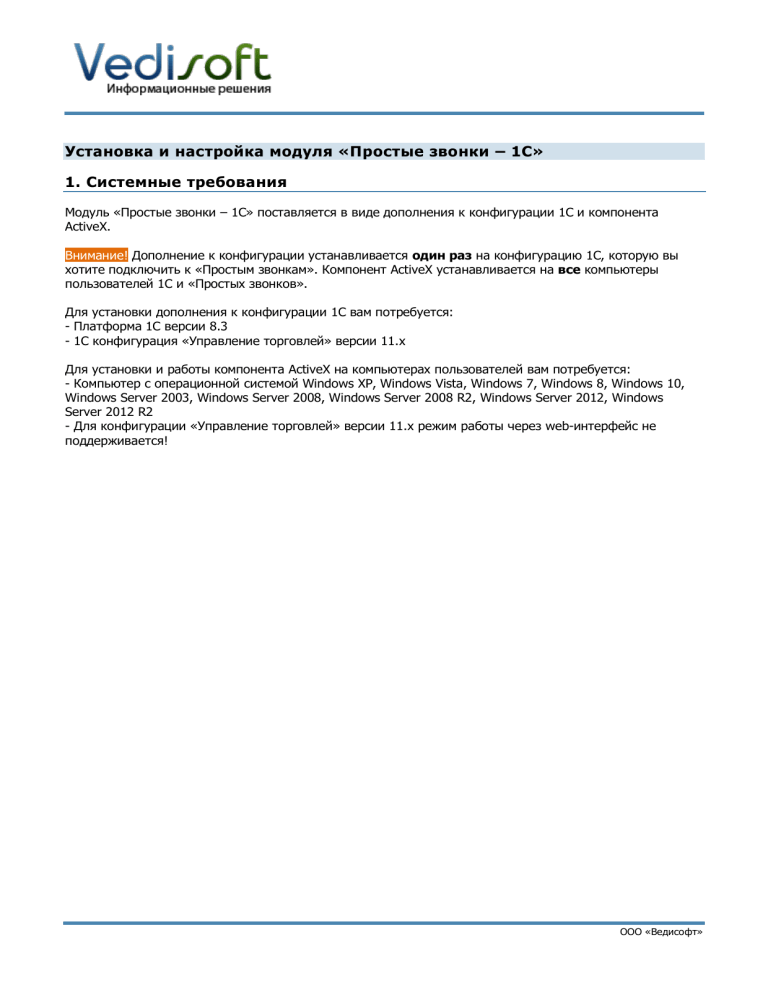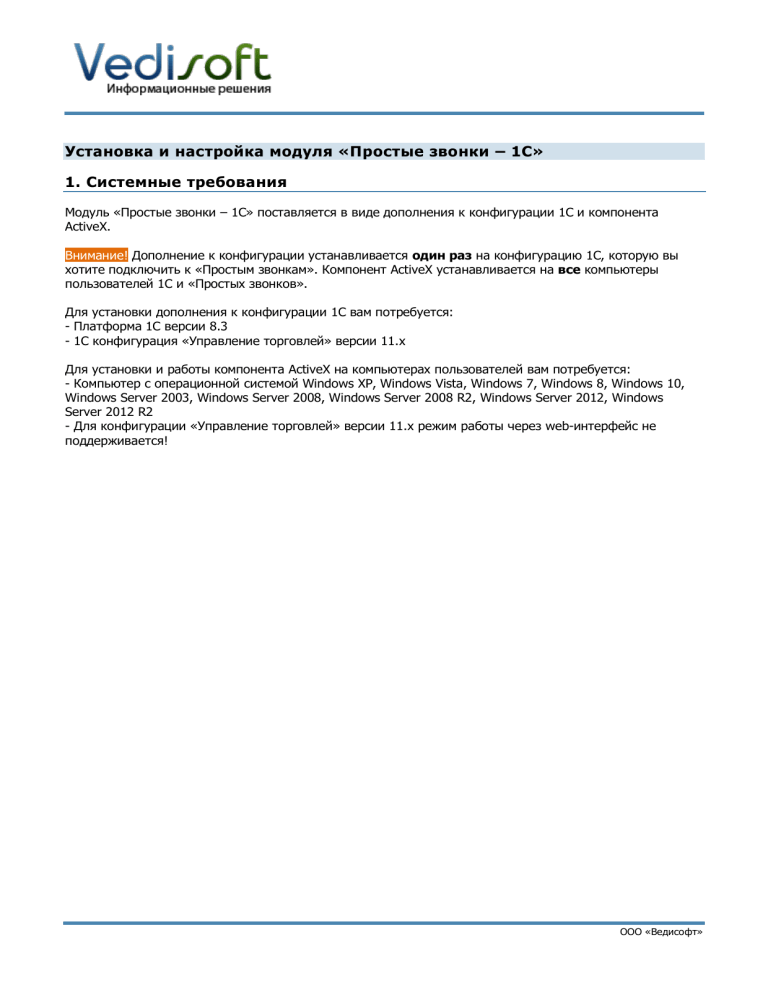
Установка и настройка модуля «Простые звонки – 1С»
1. Системные требования
Модуль «Простые звонки – 1С» поставляется в виде дополнения к конфигурации 1С и компонента
ActiveX.
Внимание! Дополнение к конфигурации устанавливается один раз на конфигурацию 1С, которую вы
хотите подключить к «Простым звонкам». Компонент ActiveX устанавливается на все компьютеры
пользователей 1С и «Простых звонков».
Для установки дополнения к конфигурации 1С вам потребуется:
- Платформа 1С версии 8.3
- 1С конфигурация «Управление торговлей» версии 11.x
Для установки и работы компонента ActiveX на компьютерах пользователей вам потребуется:
- Компьютер с операционной системой Windows XP, Windows Vista, Windows 7, Windows 8, Windows 10,
Windows Server 2003, Windows Server 2008, Windows Server 2008 R2, Windows Server 2012, Windows
Server 2012 R2
- Для конфигурации «Управление торговлей» версии 11.x режим работы через web-интерфейс не
поддерживается!
ООО «Ведисофт»
2. Проверьте перед установкой
Перед установкой и настройкой дополнения конфигурации 1С, пожалуйста, проверьте:
Вы сделали архивную копию базы 1С
Компьютер, на который вы устанавливаете дополнение к конфигурации 1С, удовлетворяет системным
требованиям (см. «1. Системные требования»)
У вас есть доступ к базе 1С в режиме «Конфигуратора»
Вы можете войти в базу 1С с правами администратора
У вас есть файл ProstieZvonki_1C_83_UT11.cf с дополнением к конфигурации 1С
У вас есть адрес и порт АТС-коннектора «Простые звонки».
Перед установкой и настройкой компонента ActiveX на компьютеры пользователей, пожалуйста,
проверьте:
Компьютеры пользователей, на которые вы устанавливаете компонент ActiveX, удовлетворяют
системным требованиям (см. «1. Системные требования»)
У вас есть доступ к компьютерам пользователей с правами администратора операционной системы
У вас есть программа установки ProstieZvonki_1С_ActiveX.exe компонента ActiveX
Стр.2
ООО «Ведисофт»
3. Установка дополнения к конфигурации
3.1. Откройте базу 1С «Управление торговлей» версии 11 в режиме «Конфигуратора».
Внимание! Если вы пользуетесь другой конфигурацией, другой версией конфигурации «Управление
торговлей» или другой версией платформы 1С, то алгоритм действий и внешний вид экранов могут
значительно отличаться.
3.2. Сделайте архивную копию базы («Администрирование» - «Выгрузить информационную базу»).
3.3. Выберите в главном меню «Конфигурация» - «Сравнить, объединить с конфигурацией из файла».
3.4. Выберите файл с дополнением конфигурации ProstieZvonki_1C_83_UT11.cf
3.5. В окне сравнения и объединения конфигураций снимите галочки «Свойства», «Справочники» и
«Документы» и нажмите на кнопку «Выполнить». Произойдет обновление конфигурации.
3.6. При появлении диалогового окна, нажмите «Продолжить».
3.7. В состав подсистемы Администрирование необходимо включить общие команды
«ПростыеЗвонки_Настройки», «ПростыеЗвонки_Позвонить» и регистр сведений
«ПростыеЗвонки_ИсторияЗвонков»
Стр.3
ООО «Ведисофт»
3.8. В справочник ВидыКонтактнойИнформации нужно добавить предопределенный элемент в
СправочникПользователи со следующими параметрами:
Имя: ПростыеЗвонкиТелефон
Наименование: Внутренний номер (Простые звонки)
3.9. В модуль управляемого приложения нужно добавить определение клиентской глобальных
переменных ПростыеЗвонкиКомпонента и ПростыеЗвонкиПараметры:
Стр.4
ООО «Ведисофт»
// Простые звонки (&НаКлиенте
Перем ПростыеЗвонкиКомпонента Экспорт;
Перем ПростыеЗвонкиПараметры Экспорт;
// -) Простые звонки
В этом же модуле в конце процедуры ПриНачалеРаботыСистемы необходимо вставить следующий
код:
// Простые звонки (Если ПростыеЗвонки_ОбщийМодуль_Сервер.ЕстьПраваНаПростыеЗвонки() Тогда
ПростыеЗвонки_ОбщийМодуль_Сервер.ПроверитьПервыйЗапуск();
ПростыеЗвонки_ОбщийМодуль_Клиент.ПодключитьКомпоненту();
КонецЕсли;
// -) Простые звонки
В конце процедуры ПередЗавершениемРаботыСистемы необходимо вставить следующий код:
// Простые звонки (Если ПростыеЗвонки_ОбщийМодуль_Сервер.ЕстьПраваНаПростыеЗвонки() Тогда
ПростыеЗвонки_ОбщийМодуль_Клиент.Отключиться();
КонецЕсли;
// -) Простые звонки
3.10. Откройте модуль основной формы справочника Партнеры и в самом начале процедуры
ПриСозданииНаСервере добавить следующую строку:
Стр.5
ООО «Ведисофт»
// Простые звонки (ПростыеЗвонки_ОбщийМодуль_Сервер.УстановитьНомерТелефонаНовогоОбъекта(ЭтаФорма);
// -) Простые звонки
Повторите аналогичные действия для справочников Контрагенты и КонтактныеЛицаПартнеров.
3.11. Нажмите F7 для обновления конфигурации.
Стр.6
ООО «Ведисофт»
4. Установка компонента ActiveX на компьютеры пользователей 1С
Внимание! Если пользователи 1С работают с системой через терминальный доступ, то вам необходимо
установить компонент ActiveX только на сервер терминального доступа, к которому подключаются
пользователи.
4.1. Зайдите на компьютер пользователя 1С с правами администратора операционной системы.
4.2. Запустите программу установки компонента ActiveX ProstieZvonki_1С_ActiveX.exe. Установите
компонент ActiveX для всех пользователей Windows, следуя инструкциям.
4.3. Повторите установку компонента ActiveX на остальных компьютерах пользователей «Простых
звонков».
Стр.7
ООО «Ведисофт»
5. Настройка дополнения к конфигурации 1С
Внимание! Если вы пользуетесь другой конфигурацией, другой версией конфигурации «Управление
торговлей» или другой версией платформы 1С 8.3, то алгоритм действий и внешний вид экранов могут
значительно отличаться.
5.1. Откройте базу 1С «Управление торговлей» версии 11 в режиме «Предприятие» с правами
администратора.
5.2. Тем пользователям 1С, которые будут работать с «Простыми звонками» необходимо назначить роль
«Простые звонки». Существует два варианта назначения роли пользователям: добавить роль к
существующему профилю групп доступа или занести отдельных пользователей в группу доступа
«Простые звонки».
5.2.1. Добавление роли «Простые звонки» с существующему профилю групп доступа
Этот вариант подойдет, если необходимо дать доступ к «Простым звонкам» целиком существующей
группе пользователей.
Выберите в меню «Администрирование» - «Настройки пользователей и прав» - «Профили групп
доступа». Появится окно «Профили групп пользователей». Двойным щелчком выберите нужный
профиль:
Стр.8
ООО «Ведисофт»
В появившемся окне отожмите кнопку «Только выбранные роли» и установите флажок «Простые
звонки». Нажмите кнопку «Записать и закрыть»:
Повторите действия для других профилей, если необходимо.
5.2.2. Добавление отдельных пользователей в группу «Простые звонки»
Этот вариант подойдет, если необходимо дать доступ к «Простым звонкам» отдельным пользователям
(например, только части менеджеров).
Откройте обработку ИнструментыРазработчикаОбновлениеВспомогательныхДанных.epf
Внимание! Вы можете найти эту вспомогательную обработку на дисках ИТС или скачать с нашего сайта:
http://prostiezvonki.ru/installs/1C83_UT11_Service.epf
Нажмите «Обновить». Дождитесь окончания выполнения обработки.
После завершения выполнения обработки, Выберите в меню «Администрирование» - «Настройки
пользователей и прав» - «Профили групп доступа». Откройте группу «Простые звонки» и добавьте в нее
соответствующую роль.
Выберите в меню «Администрирование» - «Настройки пользователей и прав» - «Группы доступа».
Появится окно «Группы доступа». Двойным щелчком выберите группу «Простые звонки».
В появившемся окне, добавьте пользователей с помощью кнопки «Добавить». Нажмите кнопку
«Записать и закрыть».
Стр.9
ООО «Ведисофт»
5.4. Каждому пользователю «Простых звонков» необходимо назначить внутренний номер – номер
телефона сотрудника на офисной АТС.
Выберите в главном меню «Администрирование» - «Настройки пользователей и прав» - «Пользователи».
Откройте карточку необходимого пользователя. Откройте вкладку «Адреса и телефоны». Найдите строку
«Внутренний номер (Простые звонки)» и введите телефонный номер сотрудника. Повторите для всех
пользователей «Простых звонков».
Внимание! После установки/изменения внутреннего номера у пользователя, изменения вступят в силу
только после перезапуска 1С клиента пользователем.
5.6. Чтобы настроить подключение к АТС-коннектору «Простых звонков» выберите в меню
«Администрирование» - «Настройка (Простые звонки)».
5.7. В появившемся окне задайте адрес АТС-коннектора и пароль.
Внимание! Если вы не получили или не знаете адрес сервера «Простые звонки» и пароль, пожалуйста
обратитесь в службу технической поддержки Ведисофт.
Стр.10
ООО «Ведисофт»
5.8. Нажмите кнопку «Подключиться». Через несколько секунд в поле «Состояние подключения» должна
появиться надпись «Есть соединение». Для всех пользователей, у которых задан внутренний номер,
подключение будет происходить автоматически при старте 1С.
5.9. Вы можете задать дополнительные настройки:
- Показывать окно входящего вызова
Выберите, в каком случае следует показывать окно входящего вызова
- Показывать окно исходящего вызова
Выберите, в каком случае следует показывать окно исходящего вызова
- Создавать входящее событие звонок
Выберите, в каком случае следует создавать входящее событие звонок
- Создавать исходящее событие звонок
Выберите, в каком случае следует создавать исходящее событие звонок
- Показывать созданное событие звонок
Выберите, в каком случае следует показывать автоматически созданное событие звонок
- Сохранять историю звонков в журнал Простые звонки
Стр.11
ООО «Ведисофт»
Выберите, в каком случае следует сохранять историю звонков в собственный журнал Простые
звонки
- Использовать автоматическую переадресацию
Включает или выключает функцию автоматической переадресации на данной базе 1С
6. Удаление модуля «Простые звонки – 1С»
6.1. Перед удалением модуля «Простые звонки – 1С» сделайте резервную копию базы 1С.
Внимание! Удаление модуля «Простые звонки – 1С» из конфигурации 1С должен проводить
квалифицированный программист 1С.
6.2. Откройте базу 1С в режиме «Конфигуратор». С помощью глобального поиска найдите всё, что
относится к модулю «Простые звонки – 1С». Поиск необходимо вести по ключевому слову «Простые
звонки». Аккуратно удалите код, который относится к модулю.
6.3. Нажмите F7, чтобы обновить конфигурацию базы 1С.
6.4. Удалите компонент ActiveX на компьютерах пользователей «Простых звонков». Откройте «Панель
управления» - «Установка и удаление программ». В списке установленных программ найдите «Простые
звонки». Удалите программу «Простые звонки».
Стр.12
ООО «Ведисофт»
7. Возможные проблемы и пути их решения
7.1. При запуске 1С появляется сообщение об ошибке «Не удалось инициализировать
компоненту Простые звонки» или подобное
Причина
На компьютере пользователя не установлен компонент ActiveX.
Решение
Установите компонент ActiveX на компьютер пользователя 4. Установка компонента ActiveX на
компьютеры пользователей 1С
7.2. В настройках модуля состояние подключения к серверу отображается как «Нет
соединения»
Причина
Настройки подключения заданы неправильно
Решение
Проверьте, что вы корректно указали все необходимые параметры в настройках модуля.
Внимание! Все поля в настройках расширения являются обязательными для заполнения, кроме поля
«Пароль». Поле «Пароль» может быть пустым только в том случае, когда подключение к АТС-коннектору
«Простых звонков», установленному для работы с офисной АТС (Asterisk, Panasonic, Avaya и т.п.), не
защищено паролем (пароль настраивается в конфигурационном файле АТС-коннектора).
7.3. В настройках модуля состояние подключения к серверу отображается как «Есть
соединение», но при входящих звонках не появляются уведомления, не получается сделать
исходящий звонок
Причина
У пользователя не указан внутренний номер телефона или указан внутренний номер, который
отличается от внутреннего номера на телефоне пользователя
Решение
1. Задайте пользователю корректный внутренний номер телефона. После внесения изменений
перезапустите оболочку 1С.
2. Проверьте, что пользователь может совершать/принимать звонки без участия CRM (у него должна
быть настроена программа софтфон или установлен аппаратный телефон).
3. После совершения звонка из CRM на софтфон или аппаратный телефон поступит входящий звонок,
ответьте на него и после этого произойдет набор номера для исходящего звонка.
7.4. Интеграция не работает, в настройках модуля состояние подключения к серверу
постоянно меняется с «Подключен» на «Не подключен» и обратно, или состояние
подключения «Второе подключение пользователя»
Причины
1. У 2-х или более активных пользователей 1С указан одинаковый внутренний номер телефона
2. На нескольких рабочих местах 1С открыта под одним и тем же пользователем
3. На компьютере есть зависший сеанс пользователя 1С
Решение
1. Внутренний номер телефона у каждого пользователя 1С должен быть уникальным
2. Оставьте только один сеанс работы с 1С под определенным пользователем. Завершите все сеансы 1С,
которые были открыты на других компьютерах под одним и тем же пользователем
3. Завершите все зависшие сеансы 1С
7.5. В настройках модуля в строке состояние подключения к серверу отображается
«Лицензия истекла»
Причина
Стр.13
ООО «Ведисофт»
Версия платформы 1С отличается от той, которую вы указали при запросе демо-версии или той,
лицензию для которой вы приобрели
Решение
Сообщите службе технической поддержки версию свооей платформы и конфигурации 1С. В письме
укажите свой пароль (для интеграций с облачными АТС, Android телефонами, софтфонами) или
лицензионный ключ (для интеграций с офисными или программными АТС).
7.6. В конфигураторе добавлено поле «ПростыеЗвонкиТелефон» но в карточке
пользователя это поле не отображается
Причина
Не обновлена «Контактная информация».
Решение
1. Откройте ОбщийМодуль.ПростыеЗвонки_ОбщийМодуль_Сервер.Модуль
2. В самом начале функции ПроверитьПервыйЗапуск() Экспорт вставьте следующий код:
Если Справочники.ВидыКонтактнойИнформации.ПростыеЗвонкиТелефон.Используется = Ложь Тогда
ПараметрыВида =
УправлениеКонтактнойИнформацией.ПараметрыВидаКонтактнойИнформации(Перечисления.ТипыКонтак
тнойИнформации.Телефон);
ПараметрыВида.Вид = Справочники.ВидыКонтактнойИнформации.ПростыеЗвонкиТелефон;
УправлениеКонтактнойИнформацией.УстановитьСвойстваВидаКонтактнойИнформации(ПараметрыВида);
КонецЕсли;
7.7. При закрытии 1С появляется сообщение «Серверные вызовы при завершении работы
запрещены»
Причина
В типовую конфигурацию 1С были внесены изменения.
Решение
1. Найдите в Общих модулях "ПростыеЗвонки_ОбщийМодуль_Клиент", в нем найдите процедуру
"Процедура ПодключитьКомпоненту() Экспорт"
2. Сделайте данную процедуру функцией, то есть переименуйте ее в "Функция
ПодключитьКомпоненту() Экспорт". Последнюю строчку в ней необходимо переименовать из
"КонецПроцедуры" в "КонецФункции".
3. Между строчками "КонецПопытки;" и "КонецФункции" необходимо написать строку "Возврат
Истина;"
4. Откройте модуль управляемого приложения, найдите в нем процедуру "Процедура
ПередЗавершениемРаботыСистемы(Отказ, ТекстПредупреждения)"
5. В ней нужно заменить строку "Если
ПростыеЗвонки_ОбщийМодуль_Сервер.ЕстьПраваНаПростыеЗвонки() Тогда" на строку "Если
ПростыеЗвонки_ОбщийМодуль_Клиент.ПодключитьКомпоненту() Тогда"
8. Не нашли решение своей проблемы?
Сообщите службе технической поддержки :
1. Версию своей платформы и конфигурации 1С
2. Пароль (для интеграций с облачными АТС, Android телефонами, софтфонами) или лицензионный ключ
(для интеграций с офисными или программными АТС)
3. Подробное описание проблемы, с которой вы столкнулись
Стр.14
ООО «Ведисофт»